Cách xóa bộ nhớ đệm Instagram
Liên kết thiết bị
Xóa bộ nhớ cache của thiết bị luôn là điều nên làm. Bộ nhớ đệm trên điện thoại của bạn tạm thời lưu trữ thông tin về ảnh và hình ảnh. Nó làm điều này để khi bạn quay lại cùng một trang web hoặc ứng dụng, những hình ảnh này sẽ tải nhanh hơn. Tuy nhiên, điều này không phải lúc nào cũng có lợi. Vì bộ nhớ đệm của thiết bị lưu trữ dữ liệu này nên nó luôn chiếm dung lượng quý giá và có thể khiến thiết bị của bạn chạy chậm lại.
Instagram có rất nhiều ảnh và video. Thông tin này có thể chiếm nhiều dung lượng trên thiết bị di động của bạn, khiến nó phản hồi chậm hơn bình thường. May mắn thay, bạn có thể dễ dàng xóa bộ nhớ cache Instagram của điện thoại. Trong bài viết này, chúng tôi sẽ giới thiệu cách thực hiện trên 3 thiết bị di động phổ biến.
Xóa bộ nhớ đệm Instagram trên iPhone
Xóa bộ nhớ đệm Instagram trên iPhone của bạn theo định kỳ là cách tốt cách để giải phóng không gian bộ nhớ cache quý giá. Giống như hầu hết mọi người, bạn có thể dành nhiều thời gian để cuộn qua nguồn cấp dữ liệu Instagram của mình. Làm như vậy, bộ nhớ cache của iPhone có thể chứa đầy dữ liệu mà bạn không cần. Vì Instagram chủ yếu là ảnh và video nên bộ nhớ cache của bạn có thể phát triển khá lớn trong một khoảng thời gian ngắn.
Thật không may, cách duy nhất để giải phóng dung lượng này và xóa bộ nhớ cache trên Instagram của bạn là xóa và cài đặt lại ứng dụng. Bạn sẽ không bị mất tài khoản của mình và có thể dễ dàng cài đặt lại ứng dụng. Đây là cách thực hiện:
Tìm biểu tượng ứng dụng Instagram và giữ ngón tay của bạn trên đó.
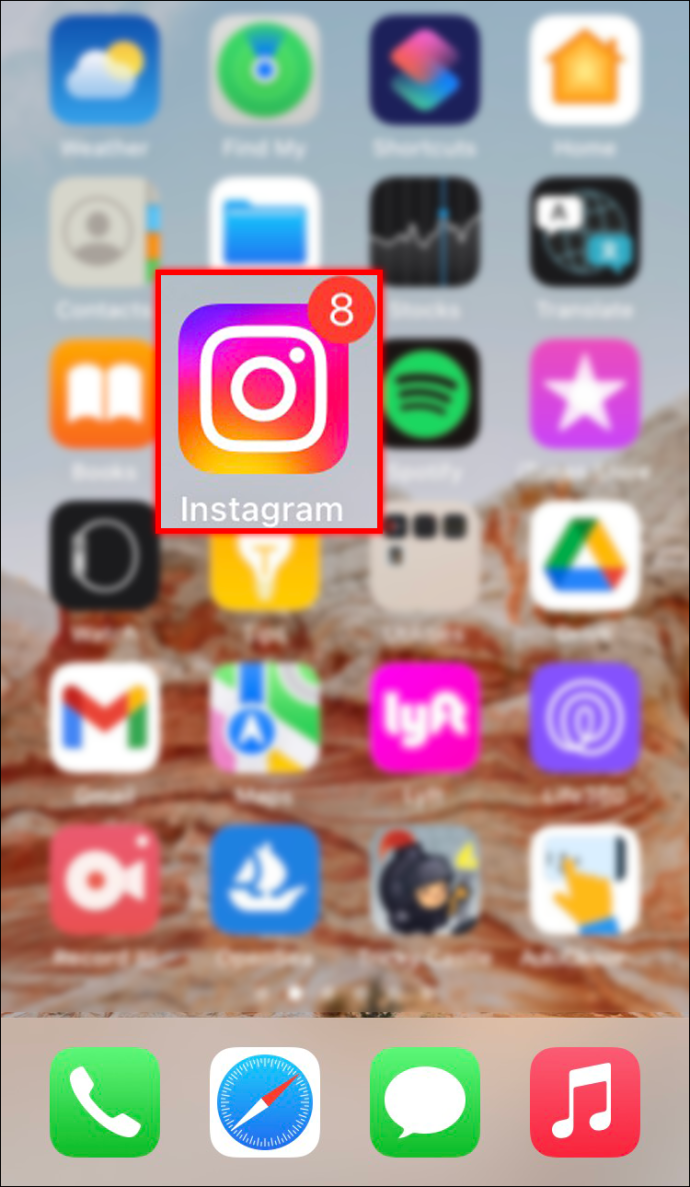 Tất cả các biểu tượng ứng dụng trên màn hình của bạn sẽ bắt đầu lắc lư.
Tất cả các biểu tượng ứng dụng trên màn hình của bạn sẽ bắt đầu lắc lư.
Bạn có thể nhấn vào”Xóa ứng dụng”hoặc nhấn nút”-“trên biểu tượng ứng dụng Instagram ở góc trên cùng bên trái.
Xác nhận rằng bạn muốn xóa ứng dụng.
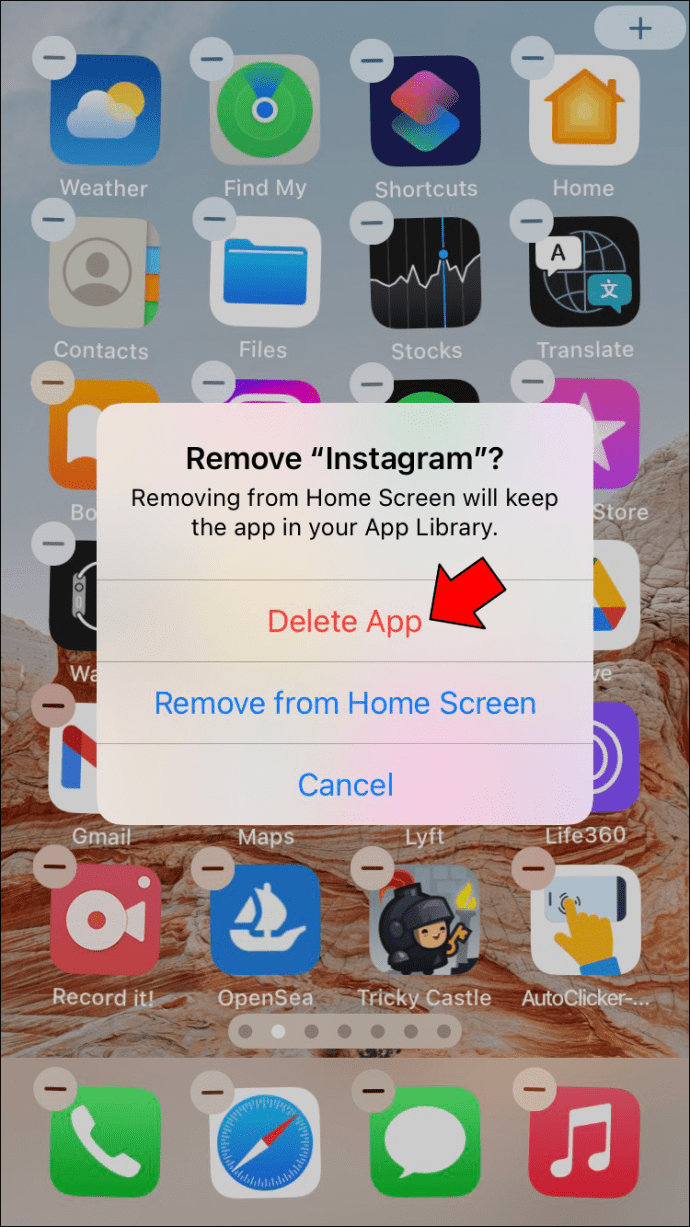 Nhấp vào biểu tượng “App Store” và tải xuống Instagram .
Nhấp vào biểu tượng “App Store” và tải xuống Instagram .
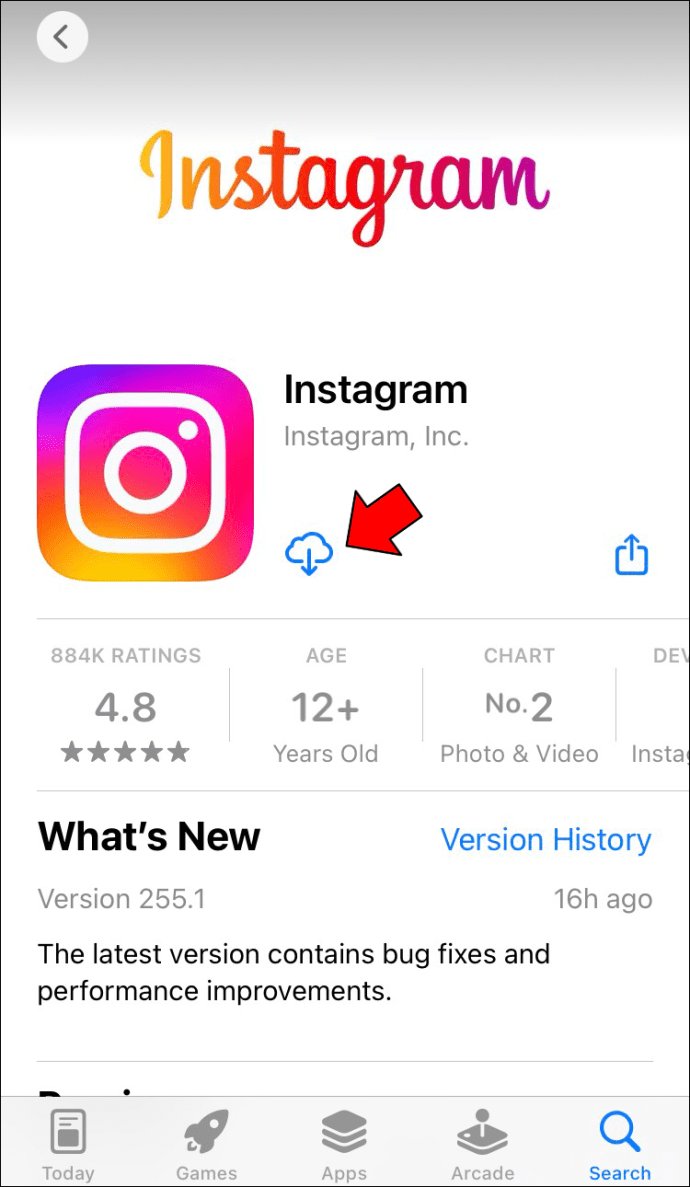 Sau khi tải xuống, khởi chạy ứng dụng và đăng nhập bằng thông tin đăng nhập của bạn.
Sau khi tải xuống, khởi chạy ứng dụng và đăng nhập bằng thông tin đăng nhập của bạn.
Có một cách để xóa bộ nhớ cache Instagram trên iPhone của bạn mà không cần xóa và cài đặt lại ứng dụng. Nó yêu cầu tải một ứng dụng xuống máy tính để bàn Mac của bạn và kết nối iPhone của bạn với nó. Nếu đây là điều bạn quan tâm, đây là những gì bạn cần làm:
Tải xuống iMyFone vào máy tính của bạn.
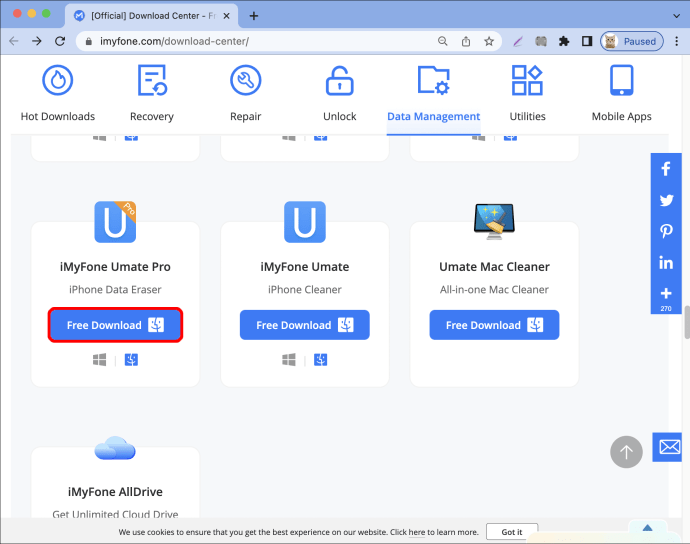 Khởi chạy ứng dụng và kết nối iPhone với máy tính của bạn bằng cáp thích hợp.
Khởi chạy ứng dụng và kết nối iPhone với máy tính của bạn bằng cáp thích hợp.
 Khi điện thoại của bạn được phát hiện, hãy nhấp vào“ Giải phóng không gian bằng 1 lần nhấp”từ bên trái màn hình.
Khi điện thoại của bạn được phát hiện, hãy nhấp vào“ Giải phóng không gian bằng 1 lần nhấp”từ bên trái màn hình.
Nhấn nút”Quét nhanh”màu xanh lam.
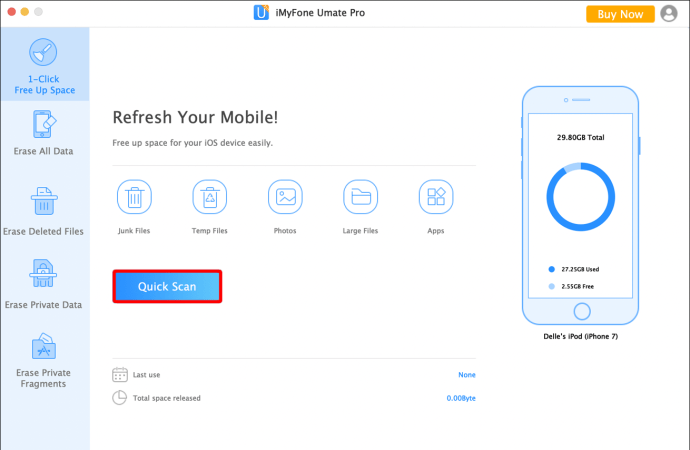 Sau khi ứng dụng thực hiện quét, hãy nhấn “Sạch sẽ nút”.
Sau khi ứng dụng thực hiện quét, hãy nhấn “Sạch sẽ nút”.
Xóa bộ nhớ cache của Instagram trên thiết bị Android
Nếu bạn là người thường xuyên truy cập Instagram bằng ứng dụng Android, bộ nhớ cache trên Instagram của bạn có thể có rất nhiều dữ liệu không cần thiết. Để giải phóng một số dung lượng nhằm đảm bảo rằng thiết bị Android của bạn hoạt động trơn tru nhất có thể, bạn nên xóa bộ nhớ cache Instagram của mình theo định kỳ. Điều này có thể đạt được bằng một vài thao tác nhanh trên điện thoại của bạn. Rất may, không giống như iPhone, bạn sẽ không phải xóa và cài đặt lại ứng dụng Instagram. Để xóa bộ nhớ cache Instagram trên Android của bạn, hãy làm như sau:
Khởi chạy ứng dụng “Cài đặt” trên Android của bạn.
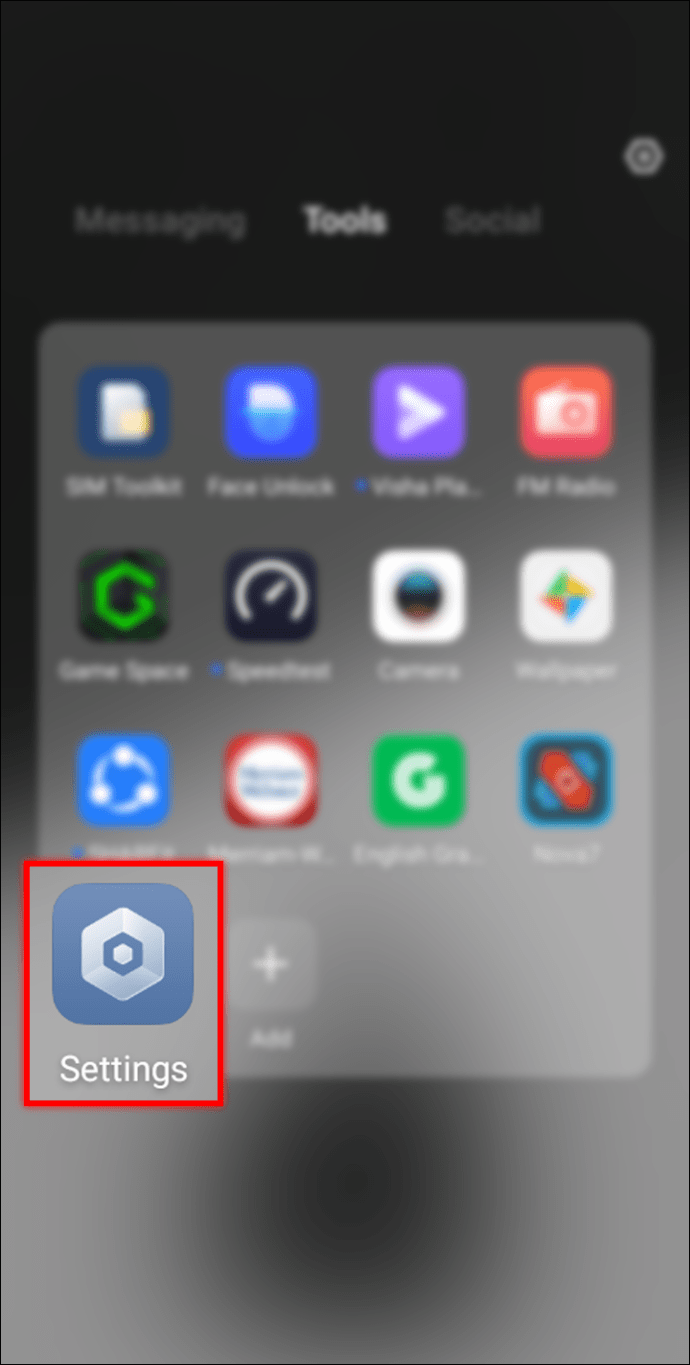 Cuộn xuống và nhấn vào”Quản lý ứng dụng.”
Cuộn xuống và nhấn vào”Quản lý ứng dụng.”
Chọn”Cài đặt ứng dụng”, tìm“ Instagram”và nhấn vào đó.
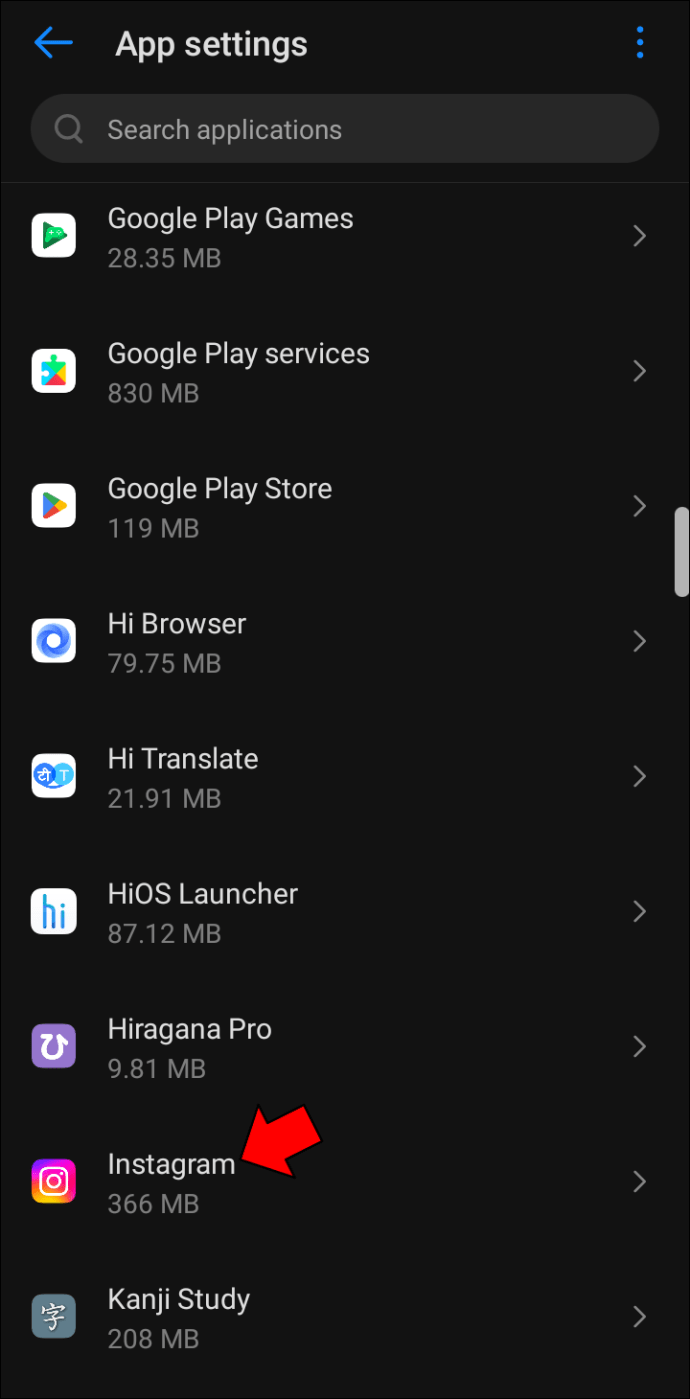 Trên màn hình này, bạn sẽ thấy “Storage & cache”và nhấn vào nó.
Trên màn hình này, bạn sẽ thấy “Storage & cache”và nhấn vào nó.
Nằm ở phía trên cùng của màn hình, nhấp vào“ Xóa bộ nhớ cache.”
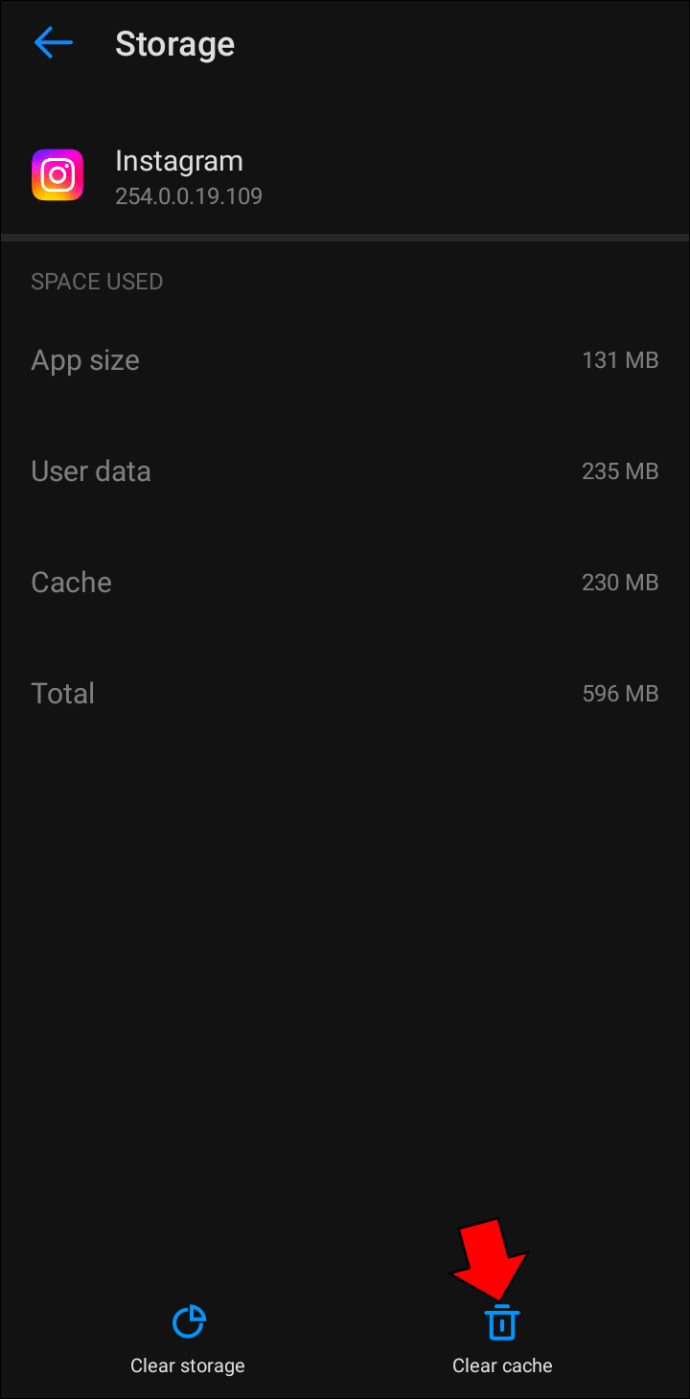 Dung lượng của bạn được sử dụng cho Instagram bộ nhớ cache sẽ về 0.
Dung lượng của bạn được sử dụng cho Instagram bộ nhớ cache sẽ về 0.
Xóa Instagram Cache trên điện thoại Samsung
Nếu ứng dụng của bạn đang chậm lại và thời gian truy cập internet của bạn có vẻ để tụt hậu, thủ phạm có thể là bộ nhớ cache trên Instagram của bạn. Thao tác cuộn hàng ngày trên Instagram có thể nhanh chóng chiếm nhiều dung lượng do nó dựa trên ảnh và video. Có thể có nhiều dữ liệu không cần thiết trong bộ nhớ cache của bạn. May mắn thay, việc xóa bộ nhớ cache Instagram của bạn trên điện thoại Samsung rất dễ dàng. Đây là những gì bạn cần làm:
Mở “Cài đặt” trên điện thoại của bạn.
Nhấn vào “Ứng dụng.”
Định vị và nhấp vào”Instagram”, sau đó chọn”Bộ nhớ”.
Nằm về phía cuối màn hình, nhấn “Xóa bộ nhớ cache.”
Câu hỏi thường gặp
Tôi nên xóa bộ nhớ cache Instagram của mình bao lâu một lần?
câu trả lời cho câu hỏi đó phụ thuộc vào tần suất bạn sử dụng ứng dụng. Bộ nhớ cache Instagram của bạn sẽ giữ lại dữ liệu cho đến khi bạn xóa nó. Nếu bạn là người thường xuyên cuộn Instagram, bộ nhớ cache có thể nhanh chóng chiếm nhiều dung lượng. Điều này đúng gấp đôi nếu bạn thích xem Instagram Reels, vì những điều này sẽ tạo ra nhiều dữ liệu hơn trong bộ nhớ cache của bạn.
Nếu bạn xem Instagram hàng ngày trong hơn một vài phút, bạn nên xóa bộ nhớ cache thường xuyên hơn hơn cho người dùng không thường xuyên. Nếu ảnh hoặc cuộn phim mất nhiều thời gian tải bất thường, thì đây là một dấu hiệu tốt cho thấy đã đến lúc xóa bộ nhớ cache của ảnh.
Instagram vẫn đang bị chậm trên thiết bị của tôi. Tôi có bất kỳ tùy chọn nào khác để làm cho nó hoạt động bình thường không?
Xóa bộ nhớ cache trên Instagram của bạn thường giúp ứng dụng chạy mượt mà hơn nếu bạn đang gặp sự cố tải. Nếu phương pháp này không hữu ích và bạn cũng đã xóa lịch sử tìm kiếm của mình, hãy thử khởi động lại thiết bị của bạn. Kiểm tra để đảm bảo rằng bạn đã kết nối với Internet và có tín hiệu mạnh. Nếu cách này không hữu ích, tốt nhất bạn nên xóa ứng dụng và cài đặt lại.
Giải phóng dung lượng bằng cách xóa bộ nhớ cache trên Instagram của điện thoại
Người dùng điện thoại Android và Samsung có thể nhanh chóng xóa Instagram của họ bộ nhớ cache bằng cách chuyển đến cài đặt của chúng, định vị tiêu đề Instagram và xóa bộ nhớ cache. Thật không may, người dùng iPhone không dễ dàng như vậy. Người dùng Instagram sử dụng ứng dụng cho iPhone sẽ cần xóa ứng dụng để xóa bộ nhớ cache. May mắn thay, nó rất dễ thực hiện. Xóa bộ nhớ cache Instagram của bạn sẽ xóa dữ liệu không cần thiết và có thể cải thiện hiệu suất thiết bị di động của bạn.
Gần đây, bạn đã xóa bộ nhớ cache Instagram của điện thoại chưa? Bạn đã sử dụng các phương pháp được nêu trong bài viết này chưa? Hãy cho chúng tôi biết trong phần bình luận bên dưới.
Tuyên bố từ chối trách nhiệm: Một số trang trên trang web này có thể bao gồm một liên kết liên kết. Điều này không ảnh hưởng đến việc biên tập của chúng tôi theo bất kỳ cách nào.